在notepad++中設置快捷鍵的方法是:1. 打開notepad++,點擊“設置” -> “快捷鍵…”。2. 找到命令,點擊“修改”按鈕,按下快捷鍵組合。3. 點擊“確定”保存設置。通過這種方式,你可以為常用操作設置快捷鍵,提高工作效率。
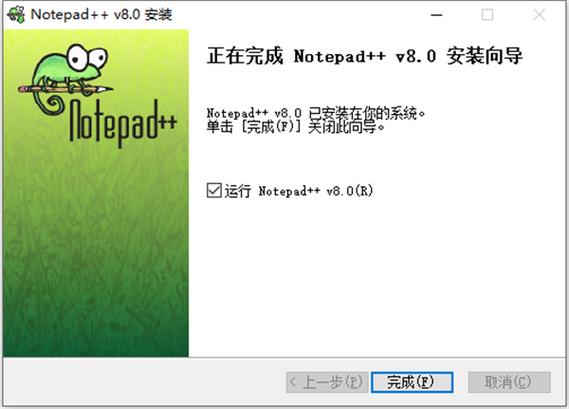
引言
在日常編程和文本編輯中,提高操作效率是每個開發者的追求。Notepad++作為一款功能強大的文本編輯器,通過設置快捷鍵可以大大提升我們的工作效率。本文將詳細介紹如何在Notepad++中設置快捷鍵,并分享一些實用的快捷鍵設置經驗,幫助你更快地完成任務。
通過閱讀本文,你將學會如何自定義Notepad++的快捷鍵,了解一些常用的快捷鍵設置技巧,并掌握如何避免常見的設置誤區,從而提升你的編輯效率。
基礎知識回顧
Notepad++是一款開源的文本編輯器,支持多種編程語言的語法高亮和代碼折疊。快捷鍵是指通過鍵盤上的組合鍵快速執行某個操作的功能。Notepad++允許用戶自定義快捷鍵,以適應個人的使用習慣和工作流程。
在設置快捷鍵之前,了解Notepad++的快捷鍵設置界面是必要的。你可以通過菜單欄中的“設置” -> “快捷鍵…”進入快捷鍵設置界面。在這里,你可以看到所有可用的命令及其默認快捷鍵,并進行自定義設置。
核心概念或功能解析
快捷鍵設置的定義與作用
快捷鍵設置是指將某個操作與特定的鍵盤組合鍵關聯起來,以便通過按下這些鍵快速執行該操作。設置快捷鍵的作用在于減少鼠標操作,提高工作效率。例如,將“保存”操作設置為Ctrl+S,可以在編寫代碼時快速保存文件,而無需每次都點擊菜單欄。
一個簡單的示例是設置“查找”功能的快捷鍵:
快捷鍵設置示例: 命令:查找 快捷鍵:Ctrl+F
工作原理
Notepad++的快捷鍵設置是通過修改配置文件來實現的。當你設置一個新的快捷鍵時,Notepad++會將這個設置保存到配置文件中。每次啟動Notepad++時,它會讀取這些配置文件,并將快捷鍵應用到相應的命令上。
在設置快捷鍵時,需要注意以下幾點:
- 避免與系統或其他軟件的快捷鍵沖突,以免造成操作混亂。
- 選擇易于記憶和操作的組合鍵,提高使用效率。
- 定期備份配置文件,防止誤操作導致的設置丟失。
使用示例
基本用法
設置快捷鍵的基本步驟如下:
1. 打開Notepad++,點擊“設置” -> “快捷鍵...”。 2. 在彈出的窗口中,找到你想設置快捷鍵的命令,例如“保存”。 3. 點擊“修改”按鈕,按下你希望設置的快捷鍵組合,例如Ctrl+S。 4. 點擊“確定”保存設置。
通過這種方式,你可以為常用的操作設置快捷鍵,例如“復制”、“粘貼”、“查找和替換”等。
高級用法
對于一些不常見的操作,你可以設置更復雜的快捷鍵組合。例如,設置一個快捷鍵來快速切換到宏錄制模式:
命令:開始/停止錄制宏 快捷鍵:Ctrl+Shift+R
這種設置可以幫助你在需要時快速進入宏錄制模式,提高自動化操作的效率。
常見錯誤與調試技巧
在設置快捷鍵時,常見的錯誤包括:
- 快捷鍵沖突:如果你設置的快捷鍵與系統或其他軟件的快捷鍵相同,可能會導致操作混亂。解決方法是選擇一個不常用的組合鍵,或者在Notepad++中查看并修改沖突的快捷鍵。
- 快捷鍵無效:有時設置的快捷鍵在某些情況下可能無效,可能是由于配置文件損壞或其他原因。解決方法是檢查配置文件是否正確,或者嘗試重置快捷鍵設置。
性能優化與最佳實踐
在實際應用中,優化快捷鍵設置可以進一步提高操作效率。以下是一些建議:
- 定期評估和調整快捷鍵設置,確保它們符合你的當前工作需求。
- 避免設置過多的快捷鍵,以免造成記憶負擔。選擇最常用的操作進行快捷鍵設置。
- 考慮將常用的操作組合成宏,并為宏設置快捷鍵,進一步提高效率。
在編程習慣和最佳實踐方面,建議保持代碼的可讀性和維護性。例如,在設置快捷鍵時,可以為常用的代碼格式化操作設置快捷鍵,確保代碼始終保持整潔和易讀。
通過以上方法和技巧,你可以在Notepad++中高效地設置和使用快捷鍵,提升你的編程和文本編輯效率。



















